Korak 1. Ustvarite novo platno, uporabili smo 430*300 slikovnih pik, vendar boste morda želeli uporabiti drugačno velikost, odvisno od velikosti vaše postavitve.
2. korak. Izberite orodje za gradient in z dvema barvama – #000000 in #454545 narišite črto od zgoraj navzdol, tako da bo vaše ozadje sivo zbledelo v črno.
Korak 3. Izberite orodje elliptical marquee tool in narišite elipso, kot je prikazano na spodnji sliki.
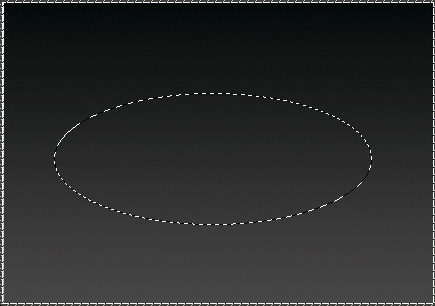
4. korak. Naredite novo plast (Shft + Ctrl + N) in z orodjem za vedro s poljubno barvo napolnite elipso.
Korak 5.
Pojdite na Layer >> Layer styles >> Blending Options in uporabite naslednje sloge za vašo elipso.
Spusti senco
Notranji sij
Bevel in Emboss
Barvno prekrivanje – (uporabljena barva: #4cd302)
Gradientno prekrivanje (črno #000000 in belo #ffffff)
Možganska kap
Ko uporabite te nastavitve, bi morali dobiti tole:
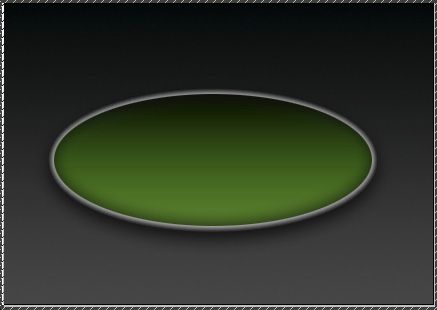
Korak 6. Podvojite plast elipse (samodejno bi imela enak slog plasti). Prepričajte se, da je izbrana zgornja plast in kliknite Ctrl + T (za preoblikovanje plasti). Držite gumb Shift (da ohranite razmerje elipse in nekoliko spremenite velikost zgornje plasti.
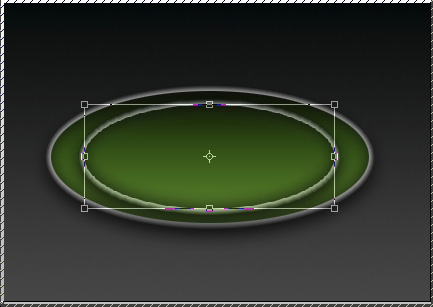
Pritisnite "Enter", da uveljavite spremembe.
Korak 7. Medtem ko je zgornji sloj še izbran, premaknite manjšo elipso proti robu večje elipse.
Nato zmanjšajte motnost manjše plasti na približno 60%.
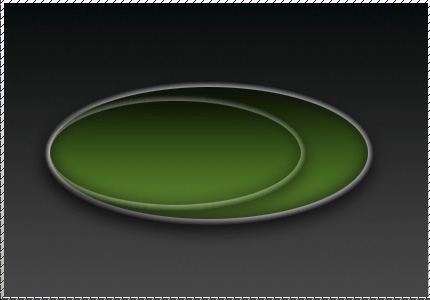
Korak 8. Naredite novo plast.
Pojdite na Oblike po meri in izberite obliko puščice 6 (privzeta oblika s Photoshopom CS2. Narišite puščico, kot je prikazano na spodnji sliki. Če vam ne uspe, da se oba konca puščice srečata s stranicami elipse, narišite malo večjo puščico in nato z možnostjo Ctrl + T spremenite velikost in se premaknite na želeni položaj.



genial el tutorial ….los acabdos en photoshop lo que digo siempre son los mejores…hasta la proxima….buen tutorial…
Korak 5. Nobena od povezav ne deluje za sloge plasti!